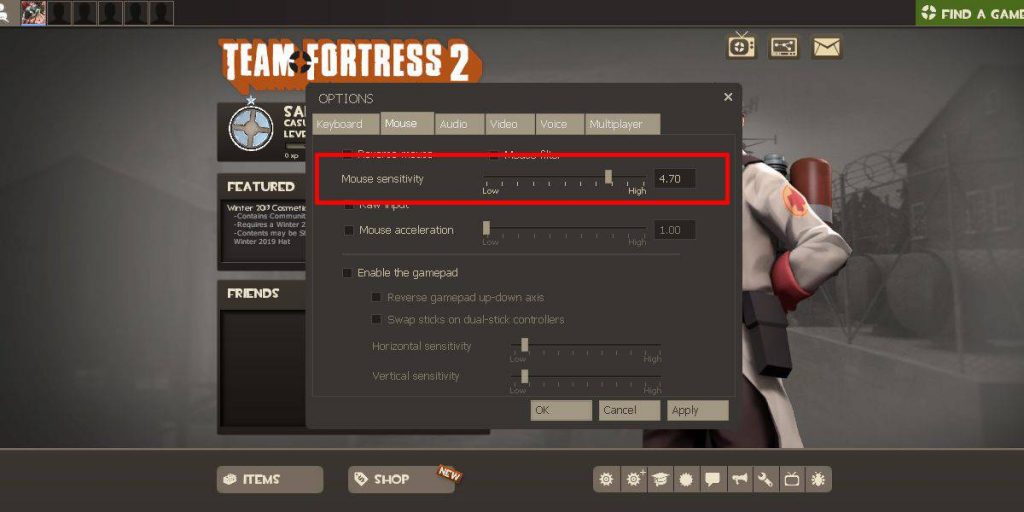Перенос чувствительности мыши из одной игры в другую в Windows 10
Гайд в разделе Windows Как скопировать чувствительность мыши из одной игры в другую в Windows 10 содержит информацию, советы и подсказки, которые помогут изучить самые важные моменты и тонкости вопроса….
Мы затронули настройки DPI для мыши ранее в этом месяце, но в контексте использования на рабочем столе. Чувствительность мыши очень важна в играх, особенно в стрельбе и наведении. Некоторые игры устанавливают уровень чувствительности по умолчанию на основе настроек DPI для мыши. В то время как другие позволяют пользователям вводить уровень чувствительности вплоть до десятичных точек. Если у вас настроена игра с идеальной чувствительностью мыши. Вы можете использовать Sensitivity Matcher, чтобы скопировать ее в другие игры.
Здесь есть ограничение, вы можете скопировать чувствительность мыши из любой игры, однако, чтобы использовать ту же чувствительность, игра должна позволять вам вводить пользовательское значение. Для этого мы собираемся получить чувствительность мыши от Minecraft, которая не имеет точного управления чувствительностью мыши, и скопировать его в Team Fortress 2. У него есть такой.
Скопировать чувствительность мыши из игры
Мы собираемся начать с игры, которая идеально подходит для чувствительности мыши. Скачайте Sensitivity Matcher и запустите. Откройте раскрывающийся список «Выбор предустановленного рыскания» и проверьте, указана ли там игра, для которой вы хотите скопировать чувствительность, и выберите ее. Если нет, выберите «Измерить любую игру».
Чтобы начать и остановить запись, используйте сочетание клавиш Alt + /.
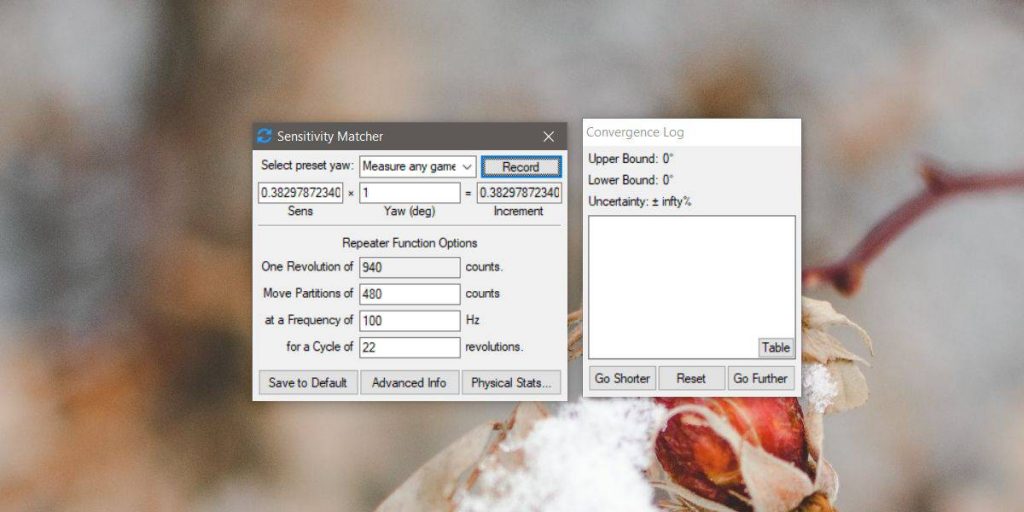
Откройте игру, из которой вы хотите скопировать чувствительность мыши. Наведите курсор на угол объекта и запомните его. Начните запись с помощью сочетания клавиш Alt + /, а затем нажмите клавишу Alt + Backspace. Это заставит игру сделать полный поворот на 360 градусов. В некоторых случаях он может перескочить с поворота и закончить дальше, чем там, где он начался, или он может не справиться с этим. Как вы можете сказать? Курсор должен оказаться там, где он был при запуске.
Если этого не произойдет, используйте сочетание клавиш Alt ++, чтобы исправить недолеты, т. е. остановитесь до полного поворота на 360 градусов, и используйте сочетание клавиш Alt + — для устранения перерегулирования, т. е. остановите намного позже после полного поворота на 360 градусов.
Остановите запись с помощью сочетания клавиш Alt + /. Вернитесь в приложение и запишите значение чувствительности, которое оно обнаружило.
Перейдите в приложение, в которое вы хотите скопировать чувствительность, и перейдите на экран конфигурации управления. Найдите запись чувствительности мыши и введите точное значение, которое было зафиксировано в игре. Сохраните изменения и запустите игру для пробного запуска.